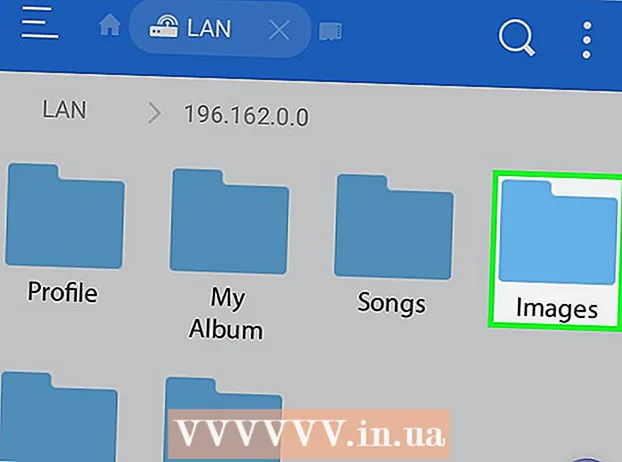நூலாசிரியர்:
Marcus Baldwin
உருவாக்கிய தேதி:
15 ஜூன் 2021
புதுப்பிப்பு தேதி:
1 ஜூலை 2024
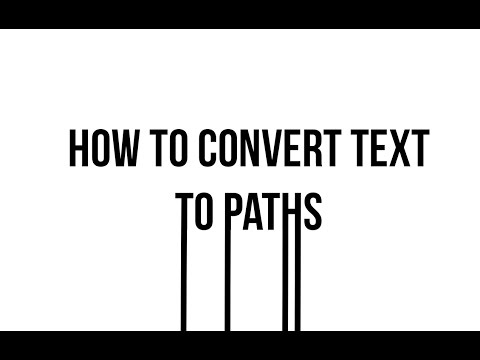
உள்ளடக்கம்
இந்த கட்டுரையில், உரையை வளைவுகளாக மாற்றுவது எப்படி அல்லது தனி எழுத்துக்களை மாற்றுவது எப்படி என்பதை நீங்கள் கற்றுக் கொள்வீர்கள்.
படிகள்
 1 ஃபோட்டோஷாப் கோப்பைத் திறக்கவும் அல்லது உருவாக்கவும். இதைச் செய்ய, நீல நிற Ps ஐகானை இருமுறை கிளிக் செய்யவும், திரையின் மேல் உள்ள மெனு பட்டியில் உள்ள கோப்பை கிளிக் செய்யவும், பின்னர்:
1 ஃபோட்டோஷாப் கோப்பைத் திறக்கவும் அல்லது உருவாக்கவும். இதைச் செய்ய, நீல நிற Ps ஐகானை இருமுறை கிளிக் செய்யவும், திரையின் மேல் உள்ள மெனு பட்டியில் உள்ள கோப்பை கிளிக் செய்யவும், பின்னர்: - ஏற்கனவே உள்ள படத்தை திறக்க "திற" என்பதைக் கிளிக் செய்யவும்;
- அல்லது புதிய படத்தை உருவாக்க "புதியது" என்பதைக் கிளிக் செய்யவும்.
 2 உரை கருவியைக் கிளிக் செய்யவும். இது சாளரத்தின் இடது பக்கத்தில் உள்ள கருவிப்பட்டியில் உள்ள பென் கருவிக்கு அடுத்துள்ள T- வடிவ ஐகான். ஒரு மெனு திறக்கும்.
2 உரை கருவியைக் கிளிக் செய்யவும். இது சாளரத்தின் இடது பக்கத்தில் உள்ள கருவிப்பட்டியில் உள்ள பென் கருவிக்கு அடுத்துள்ள T- வடிவ ஐகான். ஒரு மெனு திறக்கும்.  3 கிளிக் செய்யவும் கிடைமட்ட உரை. இந்த கருவி மெனுவின் மேல் உள்ளது.
3 கிளிக் செய்யவும் கிடைமட்ட உரை. இந்த கருவி மெனுவின் மேல் உள்ளது.  4 படத்தின் எந்தப் பகுதியையும் கிளிக் செய்யவும்.
4 படத்தின் எந்தப் பகுதியையும் கிளிக் செய்யவும். 5 நீங்கள் வளைவாக மாற்ற விரும்பும் உரையை உள்ளிடவும்.
5 நீங்கள் வளைவாக மாற்ற விரும்பும் உரையை உள்ளிடவும்.- எழுத்துரு மற்றும் அதன் பாணி மற்றும் அளவைத் தேர்ந்தெடுக்க மேல் இடது மூலையிலும் சாளரத்தின் மையத்திலும் கீழ்தோன்றும் மெனுவைப் பயன்படுத்தவும்.
- உரையை வளைவுகளாக மாற்றும்போது எழுத்துருவை மாற்ற முடியாது.
 6 தேர்வு கருவியை கிளிக் செய்யவும். இந்த சுட்டி வடிவ ஐகான் வகை கருவிக்கு கீழே அமைந்துள்ளது.
6 தேர்வு கருவியை கிளிக் செய்யவும். இந்த சுட்டி வடிவ ஐகான் வகை கருவிக்கு கீழே அமைந்துள்ளது.  7 அச்சகம் அம்பு.
7 அச்சகம் அம்பு. 8 நீங்கள் உள்ளிட்ட உரையை சொடுக்கவும்.
8 நீங்கள் உள்ளிட்ட உரையை சொடுக்கவும். 9 கிளிக் செய்யவும் எழுத்துரு மெனு பட்டியில்.
9 கிளிக் செய்யவும் எழுத்துரு மெனு பட்டியில். 10 கிளிக் செய்யவும் வளைவுகளாக மாற்றவும். உரை இப்போது நீங்கள் திருத்த மற்றும் நகர்த்தக்கூடிய வளைவுகளின் தொடர்.
10 கிளிக் செய்யவும் வளைவுகளாக மாற்றவும். உரை இப்போது நீங்கள் திருத்த மற்றும் நகர்த்தக்கூடிய வளைவுகளின் தொடர். - மேல் கருவிப்பட்டியில் உள்ள ஃபில் மற்றும் ஸ்ட்ரோக் மெனுக்களைப் பயன்படுத்தி புதிய வடிவத்தின் நிறத்தையும் தோற்றத்தையும் மாற்றலாம்.